In 1 mặt trong Word là một thao tác cơ bản nhưng cực kỳ quan trọng khi bạn muốn kiểm soát chính xác bản in của mình, đảm bảo nội dung chỉ xuất hiện trên một phía của tờ giấy. Điều này thường cần thiết cho các loại tài liệu như biểu mẫu, hồ sơ chính thức, tài liệu có yêu cầu đóng gáy đặc biệt hoặc đơn giản là khi bạn không muốn sử dụng tính năng in hai mặt. Hiểu rõ cách thiết lập này không chỉ giúp tiết kiệm mực và giấy in không cần thiết mà còn đảm bảo tài liệu của bạn được trình bày đúng mục đích. Bài viết này sẽ hướng dẫn chi tiết từng bước để bạn có thể dễ dàng in 1 mặt trong word trên mọi phiên bản, mang lại những bản in hoàn hảo ngay từ lần đầu.
Hiểu rõ cài đặt in một mặt
Cài đặt in một mặt đơn giản là việc chỉ sử dụng một phía (thường là mặt trước) của tờ giấy cho nội dung in. Khi in tài liệu từ Word, máy in của bạn có thể có tùy chọn in hai mặt (duplex printing) tự động. Nếu tùy chọn này được bật hoặc là mặc định, tài liệu của bạn sẽ được in trên cả hai mặt giấy. Do đó, để chắc chắn chỉ in trên một mặt, bạn cần phải tìm và chọn đúng cài đặt trong hộp thoại in của Word, bỏ qua hoặc tắt chức năng in hai mặt tự động của máy in cho lần in cụ thể đó. Việc này giúp bạn hoàn toàn kiểm soát quy trình in ấn của mình.
Có nhiều lý do khiến bạn cần in 1 mặt trong word. Đối với các tài liệu pháp lý hoặc chính thức, việc in một mặt thường là bắt buộc để dễ dàng đóng dấu, ký duyệt hoặc lưu trữ. Giấy in có định lượng dày hoặc các loại giấy đặc biệt (như giấy mỹ thuật) cũng phù hợp hơn với việc in một mặt để tránh hiện tượng mực thấm hoặc hằn sang mặt kia. Hơn nữa, khi bạn cần dán, ghim hoặc đóng gáy tài liệu theo các phương pháp truyền thống, bản in một mặt sẽ thuận tiện hơn rất nhiều trong quá trình xử lý sau in.
Các bước thực hiện cách in 1 mặt trong Word
Thực hiện cách in 1 mặt trong word là một quy trình đơn giản, chỉ cần bạn truy cập đúng các tùy chọn trong menu in. Bất kể bạn đang sử dụng phiên bản Word nào (Word 2010, 2013, 2016, 2019, Microsoft 365), các bước cơ bản đều tương tự nhau.
Bước đầu tiên là mở tài liệu Word mà bạn muốn in. Sau khi tài liệu đã sẵn sàng, bạn cần truy cập vào menu in. Cách phổ biến và nhanh nhất là nhấn tổ hợp phím Ctrl + P (trên Windows) hoặc Cmd + P (trên macOS). Ngoài ra, bạn có thể vào thẻ “File” trên thanh Ribbon, sau đó chọn “Print”. Thao tác này sẽ mở ra giao diện cài đặt in của Word, nơi bạn có thể xem trước bản in và điều chỉnh các tùy chọn.
Sau khi vào giao diện Print, bạn sẽ thấy các tùy chọn cài đặt in. Đây là bước quan trọng nhất để đảm bảo in 1 mặt trong word. Thông thường, bạn sẽ tìm thấy một mục liên quan đến in hai mặt, thường có nhãn như “Print One Sided” (In một mặt) hoặc “Print on Both Sides” (In trên cả hai mặt), hoặc có thể là “Duplex Printing”. Bạn cần nhấp vào tùy chọn này. Một menu thả xuống sẽ xuất hiện, cho phép bạn chọn giữa in một mặt hoặc in hai mặt (theo lề dài hoặc lề ngắn). Hãy chắc chắn rằng bạn đã chọn tùy chọn “Print One Sided” (In một mặt) để yêu cầu máy in chỉ in nội dung lên một phía của giấy.
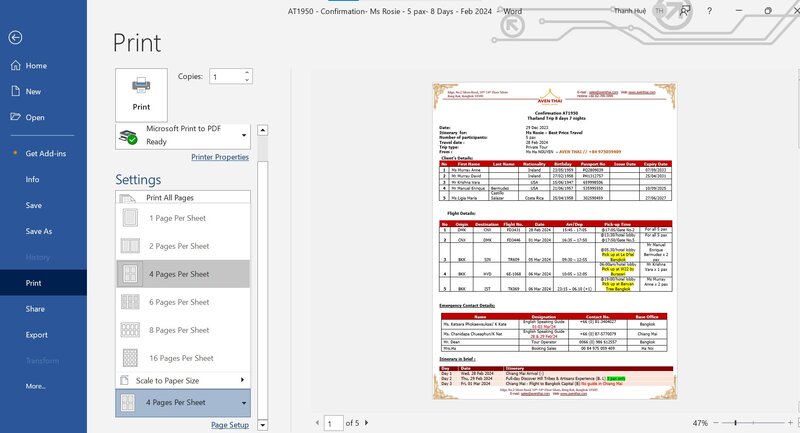 Giao diện cài đặt in trong Microsoft Word hiển thị các tùy chọn, bao gồm lựa chọn Print One Sided
Giao diện cài đặt in trong Microsoft Word hiển thị các tùy chọn, bao gồm lựa chọn Print One Sided
Trước khi nhấn nút “Print”, bạn nên kiểm tra lại các cài đặt khác như số lượng bản in, phạm vi trang cần in, hướng giấy (dọc hoặc ngang) và kích thước giấy (thường là A4). Giao diện Print Preview ở phía bên phải (hoặc bên dưới) sẽ cho bạn thấy bản in cuối cùng sẽ trông như thế nào, giúp phát hiện sớm các lỗi bố cục hoặc cài đặt sai. Sau khi đã kiểm tra kỹ lưỡng và mọi thứ đều chính xác theo ý muốn, bạn chỉ cần nhấn nút “Print” để bắt đầu quá trình in tài liệu 1 mặt trong word.
Lưu ý quan trọng khi in một mặt giấy trong Word
Mặc dù cách in 1 mặt trong word khá đơn giản, nhưng vẫn có một vài lưu ý quan trọng bạn cần ghi nhớ để đảm bảo quá trình in diễn ra suôn sẻ và kết quả nhận được là hoàn hảo. Giao diện và tùy chọn cài đặt in có thể thay đổi đôi chút tùy thuộc vào phiên bản Microsoft Word bạn đang sử dụng và đặc biệt là trình điều khiển (driver) của máy in.
Điều quan trọng nhất là xác định vị trí của tùy chọn in một mặt/hai mặt trong hộp thoại Print. Nếu bạn không thấy rõ các tùy chọn “Print One Sided” hoặc “Print on Both Sides” ngay trong giao diện chính của Print, hãy tìm nút “Printer Properties” hoặc “Page Setup” (thường nằm gần tên máy in). Nhấp vào đó sẽ mở ra một hộp thoại cài đặt nâng cao của trình điều khiển máy in, nơi bạn chắc chắn sẽ tìm thấy tùy chọn điều chỉnh in hai mặt (duplex printing). Hãy tìm mục này và đảm bảo nó được đặt thành “Off” (Tắt) hoặc “One-Sided Printing” (In một mặt). Đối với các tài liệu quan trọng hoặc chuẩn bị cho việc in ấn chuyên nghiệp, ví dụ như in tài liệu quảng cáo hoặc các ấn phẩm cần chất lượng cao từ các dịch vụ uy tín như lambanghieudep.vn, việc thiết lập in 1 mặt trong word chính xác là bước đầu tiên quan trọng.
Một lưu ý khác là kiểm tra xem máy in của bạn có hỗ trợ in hai mặt tự động hay không. Nếu máy in của bạn không có tính năng này, nó sẽ mặc định in một mặt bất kể bạn chọn tùy chọn gì trong Word, miễn là bạn không thực hiện in hai mặt thủ công. Tuy nhiên, để đảm bảo tính nhất quán và tránh nhầm lẫn khi sử dụng các máy in khác nhau, tốt nhất bạn nên luôn chủ động chọn tùy chọn “Print One Sided” trong Word. Cuối cùng, đừng bao giờ bỏ qua bước xem trước bản in (Print Preview). Đây là “lưới an toàn” giúp bạn phát hiện sớm các lỗi về bố cục, lề, hoặc cài đặt in (như đang vô tình chọn in 2 mặt) trước khi in thật, tránh lãng phí giấy và mực.
Hiểu rõ cách in 1 mặt trong word mang lại cho bạn sự chủ động và kiểm soát hoàn toàn đối với bản in tài liệu của mình. Bằng cách thực hiện đúng các bước đơn giản và chú ý đến các tùy chọn cài đặt, bạn có thể dễ dàng tạo ra những bản in chính xác theo nhu cầu, dù là tài liệu cá nhân hay phục vụ mục đích chuyên nghiệp. Việc nắm vững các thiết lập in ấn cơ bản trong Word là một kỹ năng hữu ích cho bất kỳ ai thường xuyên làm việc với văn bản và cần in ấn.